由于各种各样的原因,有的朋友想要将opera卸载,但是出现卸载失败的情况,该怎么办呢?现在小编就和大家一起分享opera卸载失败的解决办法,有需要的朋友可以来看看哦。
方法1:
首先,点击Windows 10的开始菜单

滚动到GroupO。右键单击该部分中的Opera,然后选择“卸载”选项。
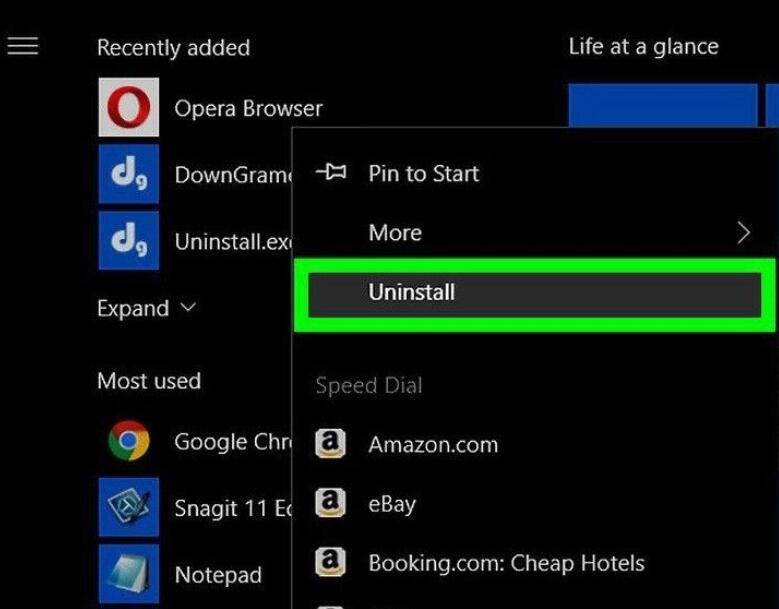
等待程序列表加载。找到您自己的Opera程序副本,直接按Enter键或在程序设置中启动给定的“卸载”选项。

如果您希望完全卸载Opera Stable,请检查其他选项“删除我的Opera用户数据”,然后按上方“ Opera安装程序”上的“卸载”按钮。
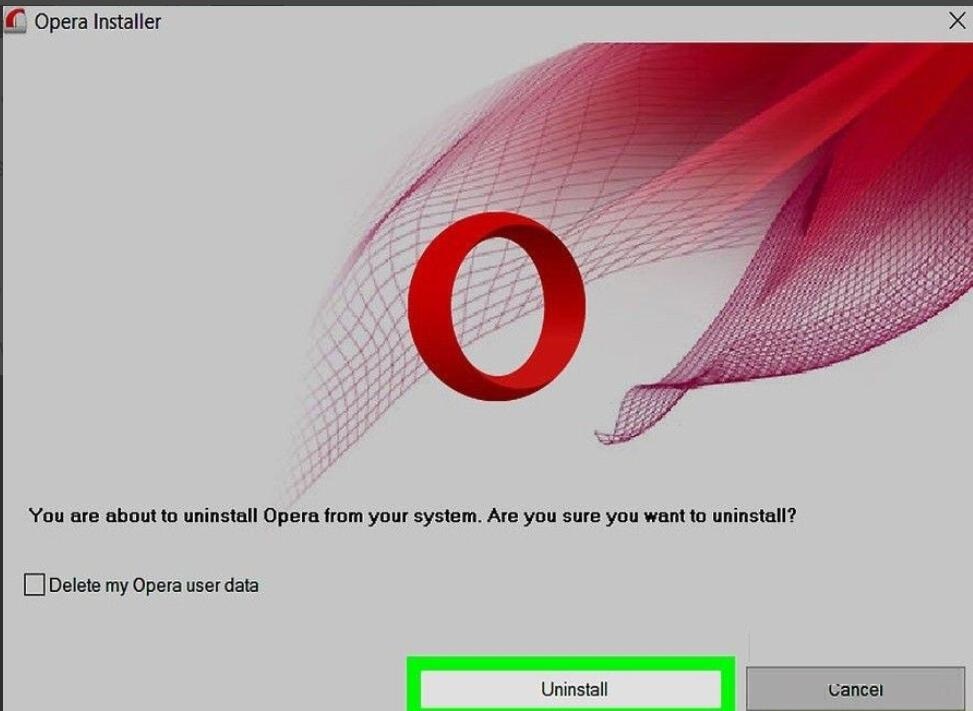
方法2:
打开开始菜单,选择设置,然后选择系统。
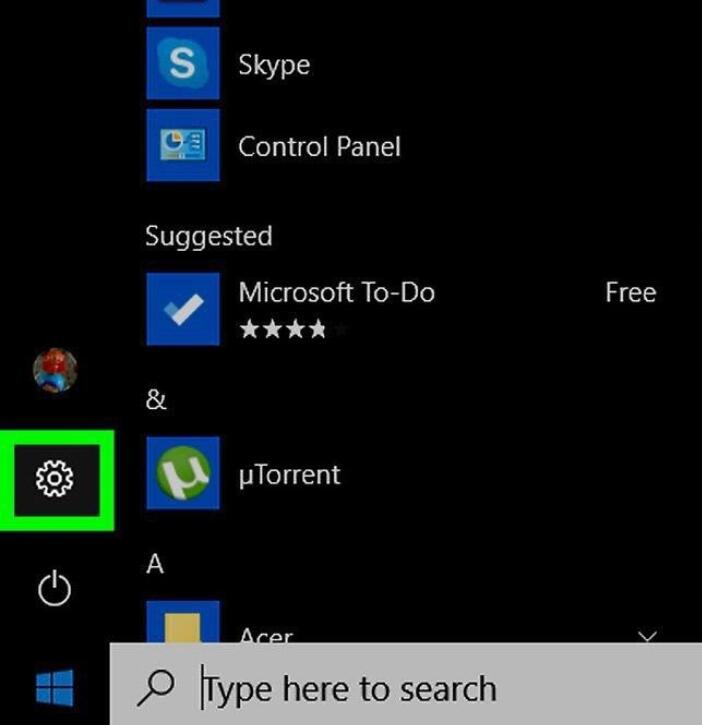
输入应用和功能。
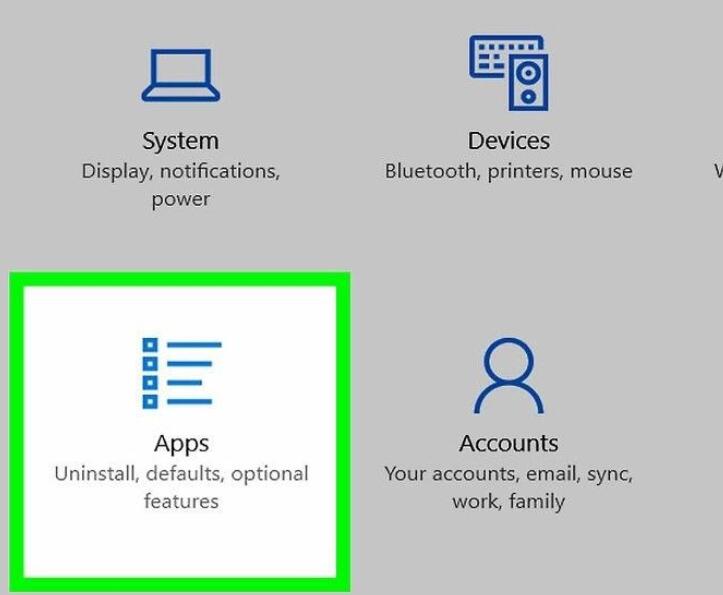
在列表中找到不需要的Opera应用程序,然后启动“卸载”选项。
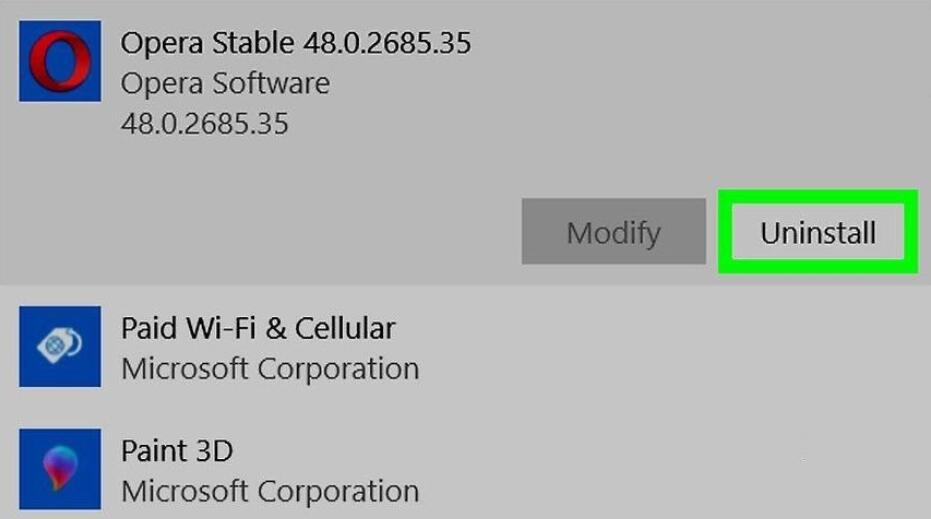
当出现UAC警报时,选择选项Yes(是)。
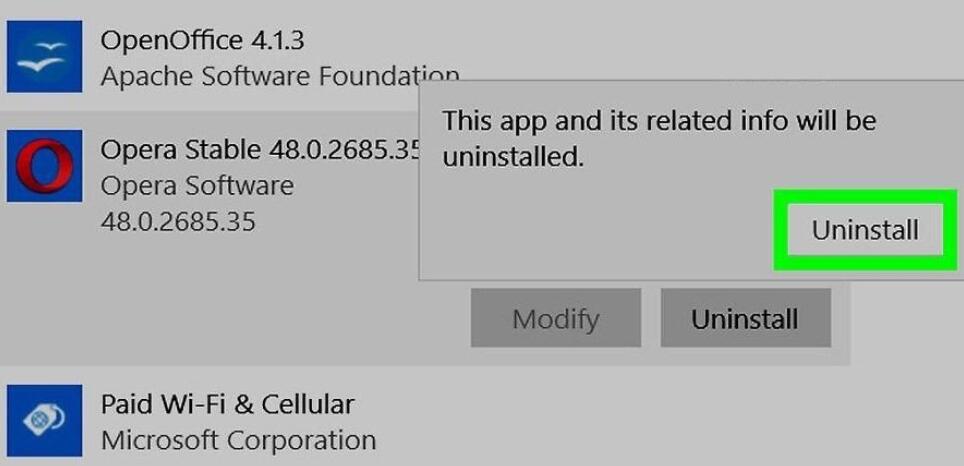
opera卸载失败的解决办法小编就分享到这里了,希望可以帮助到大家哦。